So fügen Sie APFS-Volumes auf dem Mac hinzu, entfernen oder löschen sie
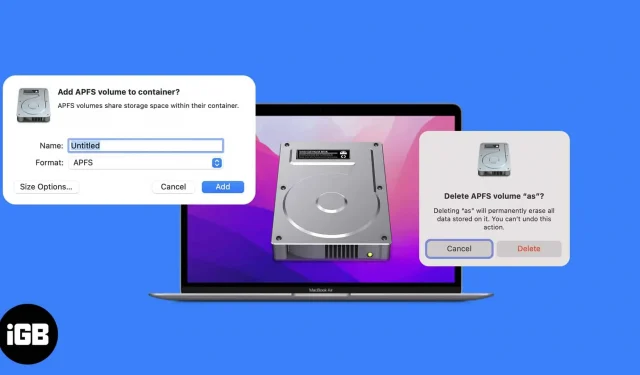
Was du wissen musst:
- Um eine Festplattenpartition auf einem Mac zu erstellen, öffnen Sie das Festplatten-Dienstprogramm → wählen Sie „Volume“ → klicken Sie auf „Partition“ → „+“ → „Partition hinzufügen“ → benennen Sie die Partition → „Anwenden“ → „Fertig stellen“.
- Wenn Sie die Partition wechseln möchten: Halten Sie beim Starten Ihres Mac die Optionstaste gedrückt → Wählen Sie die Partition aus, zu der Sie wechseln möchten.
Wenn Sie es vorziehen, Ihren Speicher für verschiedene Anforderungen zu partitionieren, schauen Sie sich das APFS-Volume auf einem MacBook an. Und wenn Sie nicht wissen, wie Sie APFS-Volumes hinzufügen, entfernen oder löschen, habe ich die Schritte erwähnt, mit denen Sie dies tun können.
Aber werfen wir vorher einen Blick darauf, was ein APFS-Volume auf einem Mac ist und warum es besser ist als die Partitionierung Ihrer Festplatte.
Was ist ein APFS-Volume auf dem Mac?
Apple File System (APFS) ist Apples Antwort auf die Probleme, die durch herkömmliche Festplattenpartitionen verursacht werden. Gleichzeitig können Sie den Speicherplatz entsprechend Ihren Anforderungen zuweisen. Jede dieser Partitionen wird als APFS-Container (Partition) bezeichnet. Wenn in einem Container nicht genügend Speicherplatz vorhanden ist, wird dieser mit anderen separaten Volumes geteilt.
Diese Volumes sind in einer Reihe von Volumes organisiert, die als Volume-Gruppe bezeichnet werden und jeweils ein Volume für Systemdateien und ein anderes für Daten enthalten. Einfach ausgedrückt ist jeder Band wie ein separater Abschnitt.
APFS-Volume vs. Partition
Eine Festplattenpartition kann bei Bedarf keine Daten oder Speicher mit anderen Partitionen teilen. Dagegen kann APFS Volume Speicher je nach Bedarf dynamisch zuweisen. Dadurch wird macOS angemessen damit umgehen, selbst wenn Sie einen Fehler machen und mehr oder weniger zuweisen.
Fügen Sie ein APFS-Volume hinzu
- Öffnen Sie das Festplatten-Dienstprogramm. (Sie können in Spotlight suchen oder es im Launchpad finden)
- Wählen Sie in der Seitenleiste ein Volume aus.
- Klicken Sie in der Symbolleiste auf die Schaltfläche „Plus“ (+).
- Wählen Sie als Nächstes den APFS-Formattyp aus. Für jedes Volume, das Sie einem APFS-Container hinzufügen, können Sie je nach Bedarf unterschiedliche APFS-Formate zuweisen.
- Um die APFS-Volume-Zuweisung zu ändern, klicken Sie auf Größenoptionen. Werte eingeben: (dies ist optional, da macOS die Werte automatisch eingibt)
- Reservegröße: Sie kann garantieren, wie viel Speicher für das Volume reserviert wird.
- Kontingentgröße: Hier können Sie die dem Volume zugewiesene Speichermenge steuern.
- Klicken Sie auf Hinzufügen.
- Warten Sie, bis der Vorgang abgeschlossen ist, und klicken Sie dann auf Fertig stellen.
APFS-Volume löschen
Wenn Sie versehentlich mehrere Volumes erstellt haben und diese löschen möchten oder aus einem anderen Grund löschen, können Sie dies wie folgt tun:
- Öffnen Sie das Festplatten-Dienstprogramm.
- Wählen Sie das Volume aus, das Sie löschen möchten.
- Klicken Sie oben in der Symbolleiste auf die Minus-Schaltfläche (-).
- Warten Sie, bis der Vorgang abgeschlossen ist, und klicken Sie auf Fertig stellen.
Notiz:
- Wenn das Volume, das Sie löschen möchten, schwach aussieht, können Sie es nicht löschen.
- Wenn Sie ein Volume löschen, werden auch die darauf gespeicherten Daten gelöscht.
APFS-Volume löschen
Wenn Sie das APFS-Volume nicht löschen und Daten davon löschen möchten, gehen Sie folgendermaßen vor:
- Öffnen Sie das Festplatten-Dienstprogramm und wählen Sie das Volume aus, das Sie löschen möchten.
- Klicken Sie oben in der Symbolleiste auf die Schaltfläche „Löschen“.
- Bei Bedarf können Sie den Namen und das Format des Volumes ändern.
- Klicken Sie anschließend auf „Löschen“.
- Warten Sie, bis der Vorgang abgeschlossen ist. Klicken Sie auf Fertig.
Häufig gestellte Fragen zu APFS-Volumes auf dem Mac
Es hängt von Ihren Bedürfnissen ab. Wenn Sie ein völlig sauberes Volume wünschen, ist das Löschen die beste Lösung. Wenn Sie jedoch nur ein bestimmtes Element aus dem Volume entfernen möchten, ist es besser, dieses Element zu löschen.
Wenn Sie Daten von Ihrer Macintosh HD löschen, müssen Sie macOS auf Ihrer Festplatte neu installieren.
Das ist alles!
APFS-Volumes im Festplatten-Dienstprogramm sind eine bessere Alternative als die Partitionierung einer Mac-Festplatte. Was bevorzugen Sie? APFS-Volumes oder Mac-Festplattenpartitionierung? Lass es mich in den Kommentaren wissen.



Schreibe einen Kommentar